Opa pessoal!
Neste tutorial vou mostrar como fazer uma instalação limpa do Windows 8.1, sem ser atualização do Windows.
Antes de inicializar a instalação do Windows, deve-se alterar as prioridades de Boot para que a primeira opção de boot seja da mídia do DVD, USB ou via rede.
Após indicar a opção de Boot, a instalação será iniciada. A primeira tela de configuração que irão se deparar é a que está logo abaixo, onde deveremos setar o idioma, formato de hora/moeda e o método de entrada. Se o teclado não tiver cedilha (ç), método de entrada será Estados Unidos (internacional), caso tenha o cedilha (ç) no teclado, pode selecionar o método de entrada Português (Brasil ABNT2).
Ao finalizar as configurações regionais acima, deverá clicar em Avançar. Aparecerá a tela abaixo com o botão Instalar agora. Ao clicar neste botão, irá prosseguir com o resto das configurações para a instalação, como, por exemplo, a licença do Windows e a configuração da partição que será instalado o Sistema Operacional no HD (Hard Disk).
Como mencionado anteriormente, você terá que incluir o serial da sua licença do Windows 8.1 e depois clicar em Avançar.
Aparecerá a tela com os Termos da licença. Após ler e marcar em Aceito os termos da licença, deverá clicar em Avançar.
Na sequência aparecerá qual o modo de instalação que deseja. Se for Atualização, irá atualizar a versão do Windows já instalada no computador. Lembrando que nesta opção, as atualizações dos Sistemas Operacionais Microsoft só serão possíveis entre Sistemas de mesmas versões (versões de 32 bits (X86) para 32 bits (X86) e de 64 bits (X64) para 64 bits (X64) e também terá que respeitar as hierarquias entre edições (Standard, Professional e Enterprise)).
A segunda opção desta tela, que é a Personalizada, será a que iremos utilizar neste tutorial. Está opção fará uma instalação limpa do Windows 8.1, onde iremos configurar o HD para receber o novo Sistema Operacional.
Agora será a hora de preparar as partições do HD para a instalação. Como estou usando uma máquina virtual para fazer esta tutorial, terei um HD de 50 Gb. Como quero particionar meu HD para ficar dividido, clicarei em novo. Aparecerá um campo para colocar o tamanho desta partição, que no caso será a unidade C.
Coloquei 30000 MB que dá quase 30 GB de espaço e então clicarei em Aplicar. Criará automaticamente um espaço reservado para o Sistema e a minha primeira partição que acabei de criar.
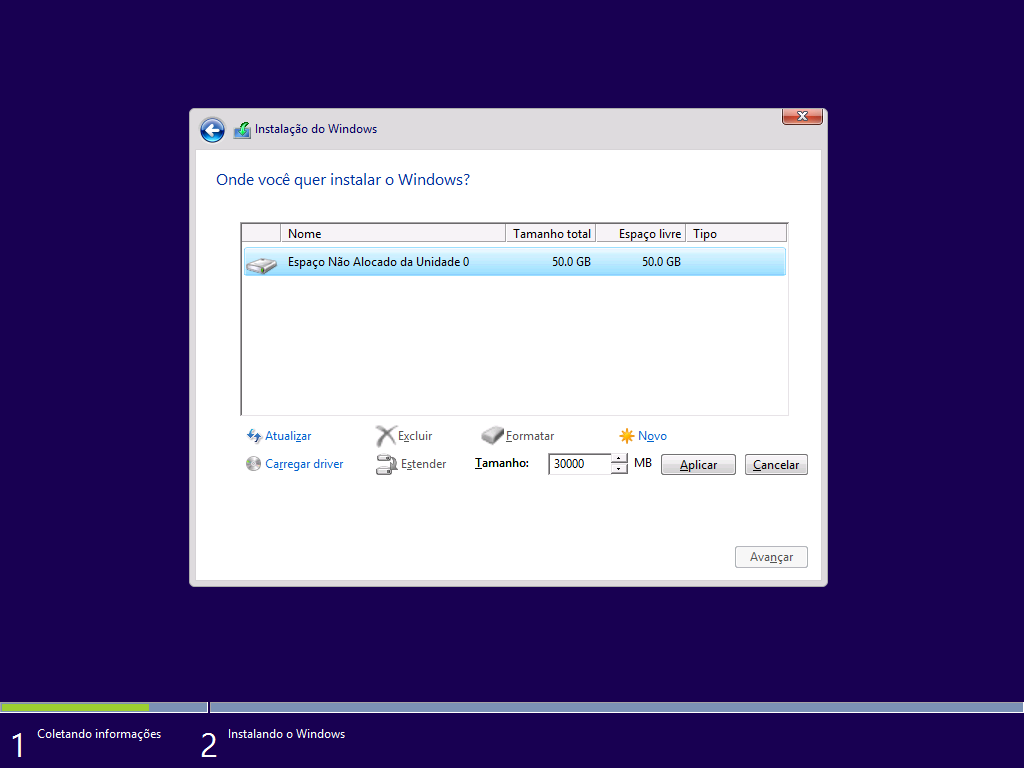
Irá reparar que ficou o restante do espaço que não aloquei na primeira partição. Então clicarei neste espaço não alocado e depois em Novo para criar outra partição. Clicando em Aplicar, estarão as duas partições criadas. Para não precisar formatar a segunda partição na hora que for usar o Windows, iremos formatar agora selecionando esta partição e depois clicando em Formatar.
Depois clicaremos na primeira partição, que é a que iremos usar para instalar o Sistema Operacional, e clicaremos em Avançar. Não precisa clicar em Formatar, pois, após clicar em Avançar, esta partição será formatada.
Após ter clicado em Avançar, iniciará o processo de instalação o Sistema Operacional como é mostrado na tela abaixo.
Ao finalizar a instalação do Windows 8.1, aparecerá a tela abaixo, sinal que o Sistema estará iniciando para então configurá-lo para o uso.
Na tela a seguir, iremos personalizar as cores iniciais do ambiente de trabalho e também o nome do computador e depois clicaremos em Avançar.
Na tela de Configurações, clicaremos em Usar configurações expressas, que manterá as configurações padrões do sistema. Mas, caso queira customizar as configurações, basta clicar em Personalizar e então customizar as configurações: se deseja efetuar atualizações automáticas, enviar relatórios de erros para a Microsoft, conectar a dispositivos da rede, conectar no PC com uma conta Microsoft.
Caso seu dispositivo de rede ou wifi tenha sido reconhecido na instalação e instalado seu driver automaticamente, verá a tela perguntando se deseja conectar a uma rede Wifi agora (se seu computador estiver só na rede Wifi) ou se estiver conectado direto a rede via cabo, aparecerá uma tela parecida com a abaixo para se conectar a uma conta Microsoft. Se tiver uma conta de e-mail da Microsoft, sempre que for ligar seu computador, pedirá o login e a senha desta conta. Não tem problema se no momento estiver offline (desconectado da internet) o Sistema armazena em cache seus dados de login.
Logando com a conta Microsoft, já terá acesso ao seu Skydrive, e-mails, contatos, podendo também deixar suas outras contas, como a do Facebook, Linkedin, entre outras iniciando com o Sistema. Como não estou na rede, vou clicar em Criar uma conta que dará erro na criação e então terei a opção de Criar uma conta local. Gostaria de lembrar que se estiver usando uma rede Wifi, quando pedir para se conectar ou criar uma conta Microsoft, terá também na mesma tela já a opção de acessar através de uma conta local.
Como clicamos para entrar com uma conta local, na tela a seguir colocarei o nome do usuário e se quiser poderá colocar uma senha para ele.
Clicando em Concluir, aparecerá as telas a seguir finalizando assim as suas configurações para o uso do sistema.
Pronto! Windows 8.1 instalado e iniciado. Reparem que nesta versão do Windows 8, os tiles (blocos) receberam outros tamanhos para serem redimensionados. Onde está o nome Usuário, se tivéssemos conectado com uma conta Microsoft, apareceria o nome do usuário da conta e sua foto. Também nos Apps (Aplicativos) como E-mail, SkyDrive, Calendário e Skype, automaticamente sincronizaria os dados destes respectivos apps tendo tudo ao alcance.
Gostaria de ter mostrado como customizar a fundo o ambiente de trabalho, mas, para não ficar cansativo e extenso deixarei para o próximo artigo. Só como aperitivo, quero deixar como exemplo que podemos colocar um papel de parede no fundo da tela inicial e podemos mover os diretórios Documentos, Músicas, Vídeos, Downloads e Imagens para outra localização. A vantagem de alterar a localização destas pastas é que se der problema no seu Sistema Operacional e que não consiga recuperá-lo, conseguirá preservar seus arquivos. Esta é uma das finalidades de termos criado uma segunda partição. Mas, explicarei em detalhes em outro artigo.
Abraço e espero que tenha sido de grande ajuda este tutorial.
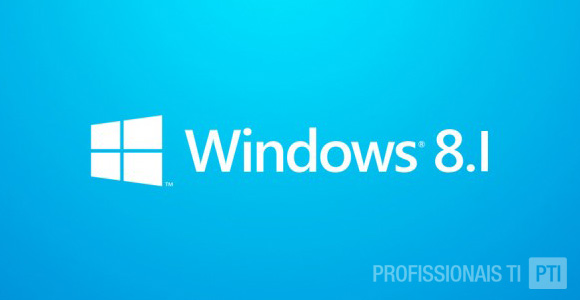
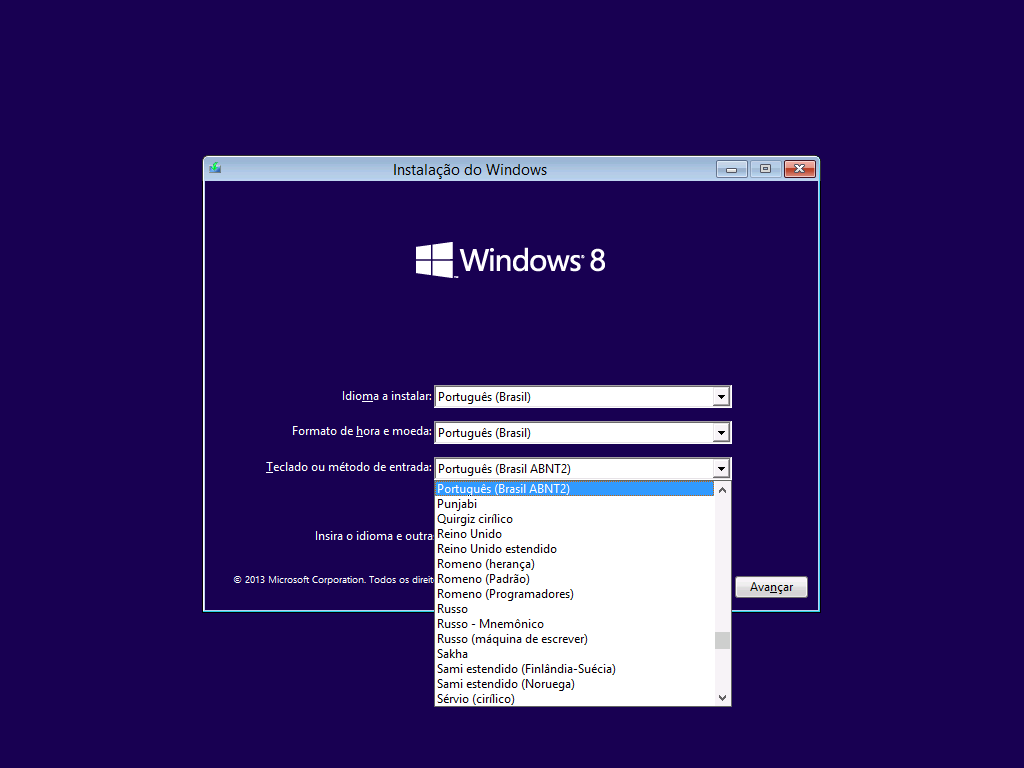
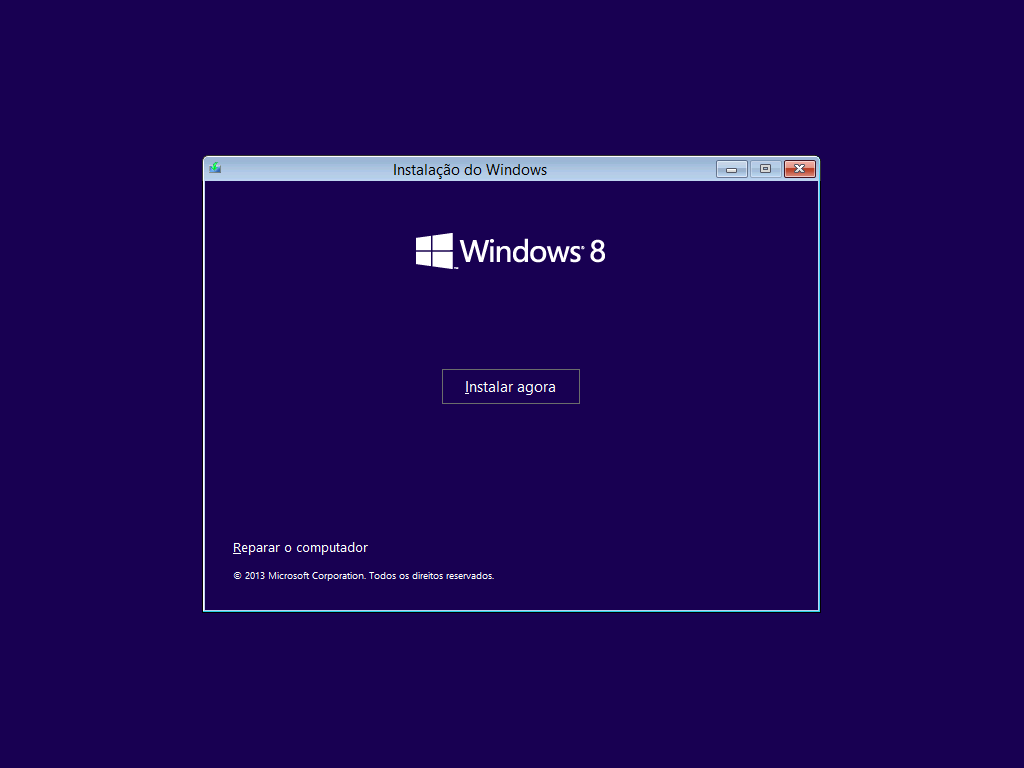
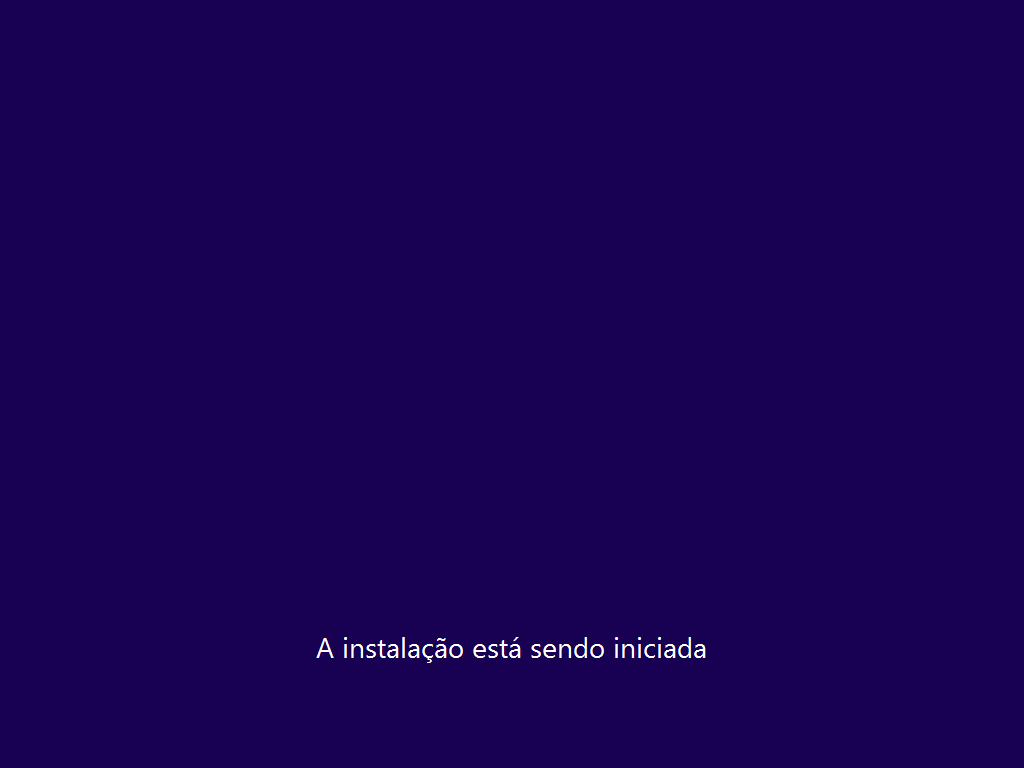
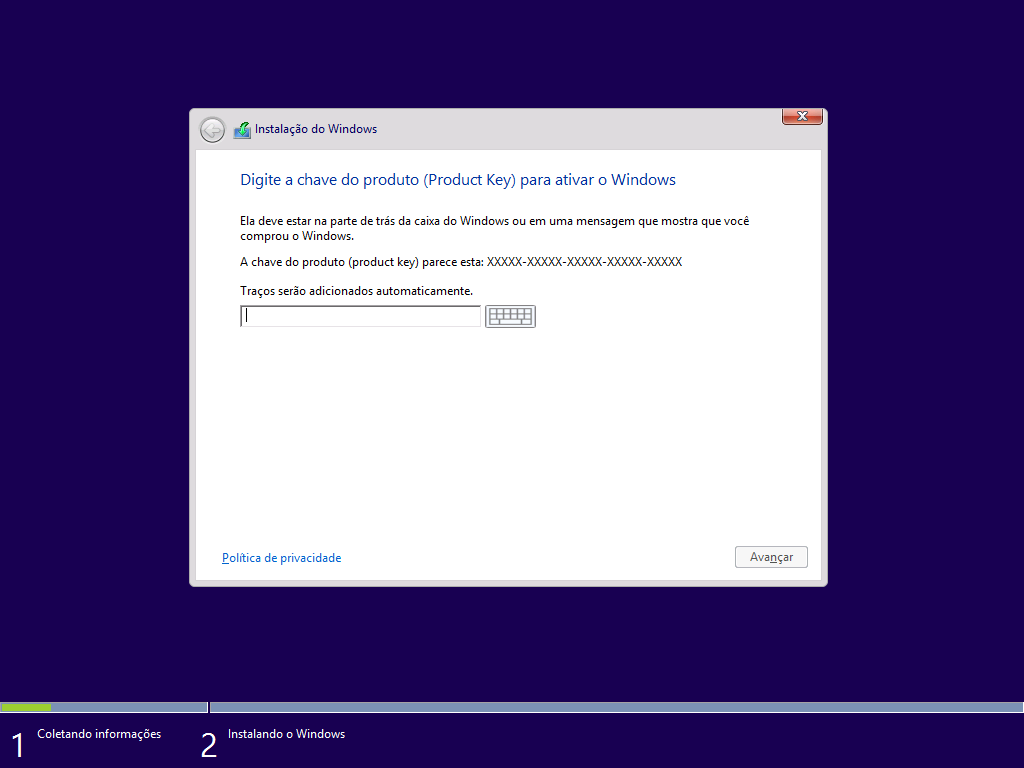
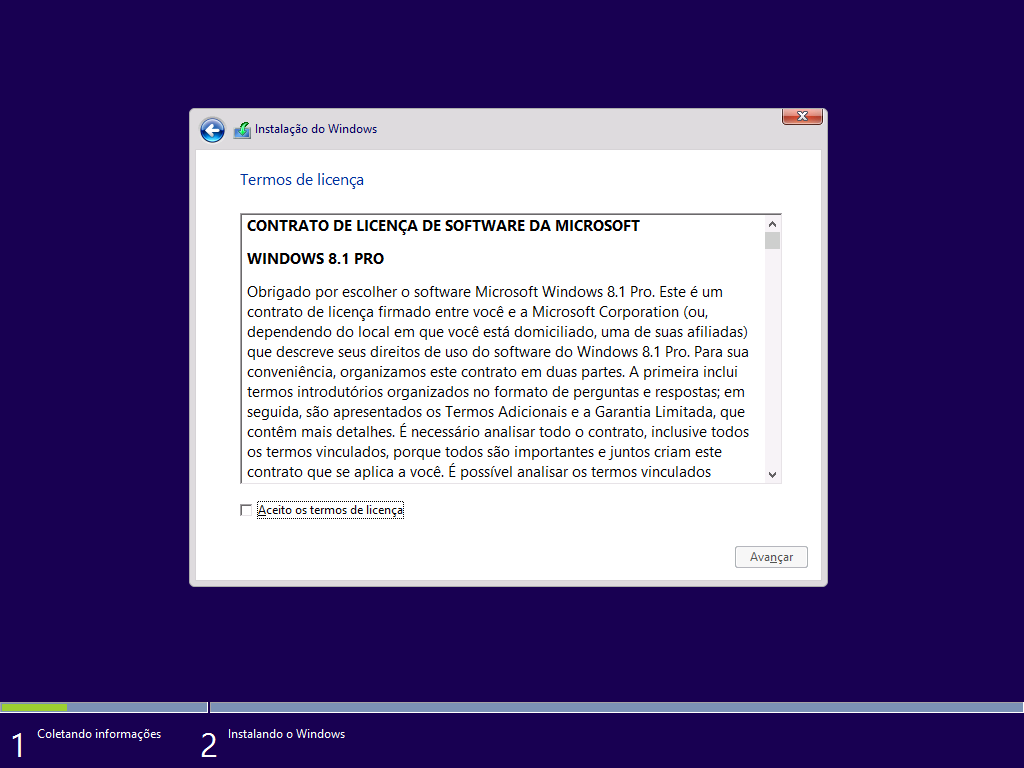
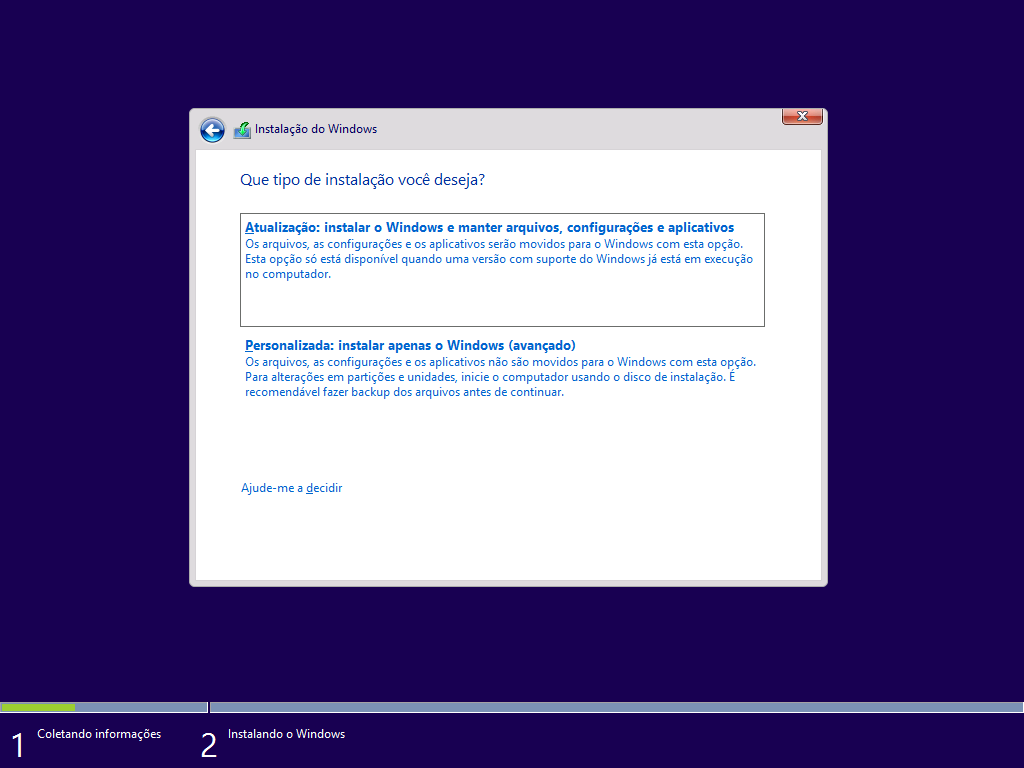
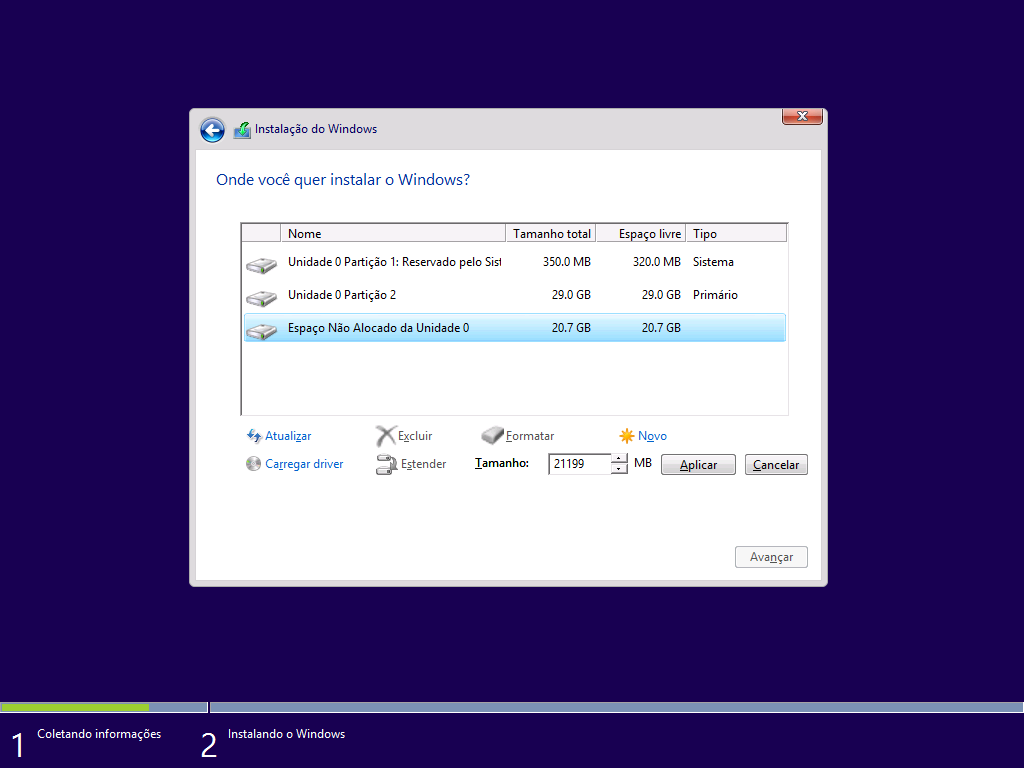
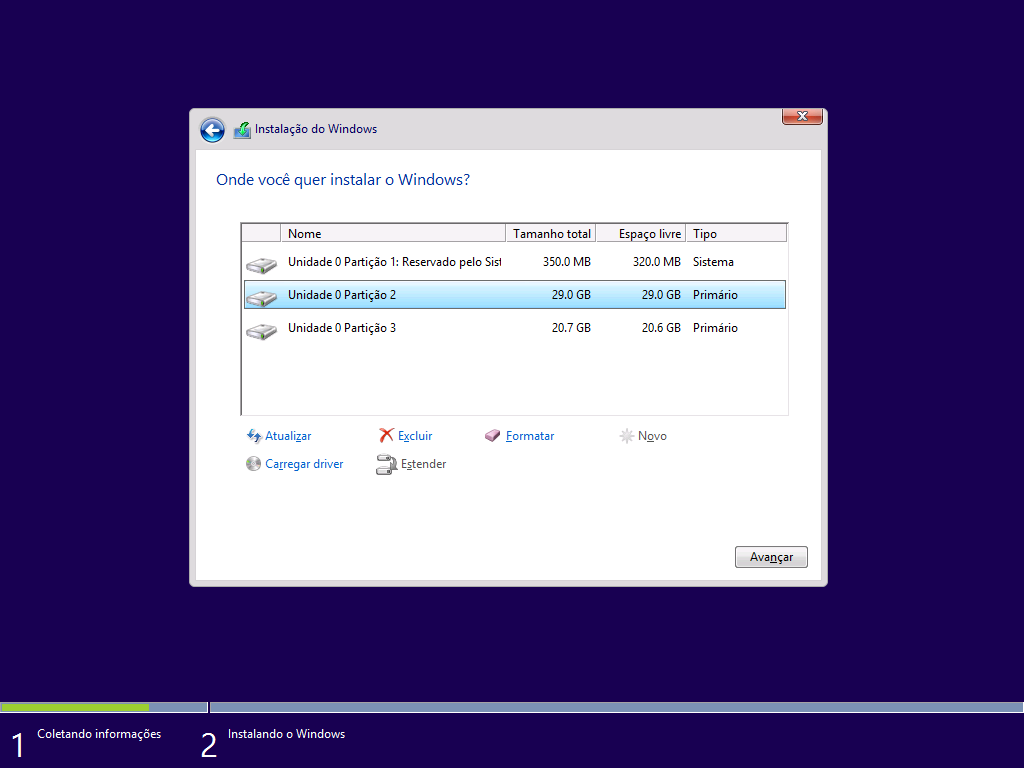
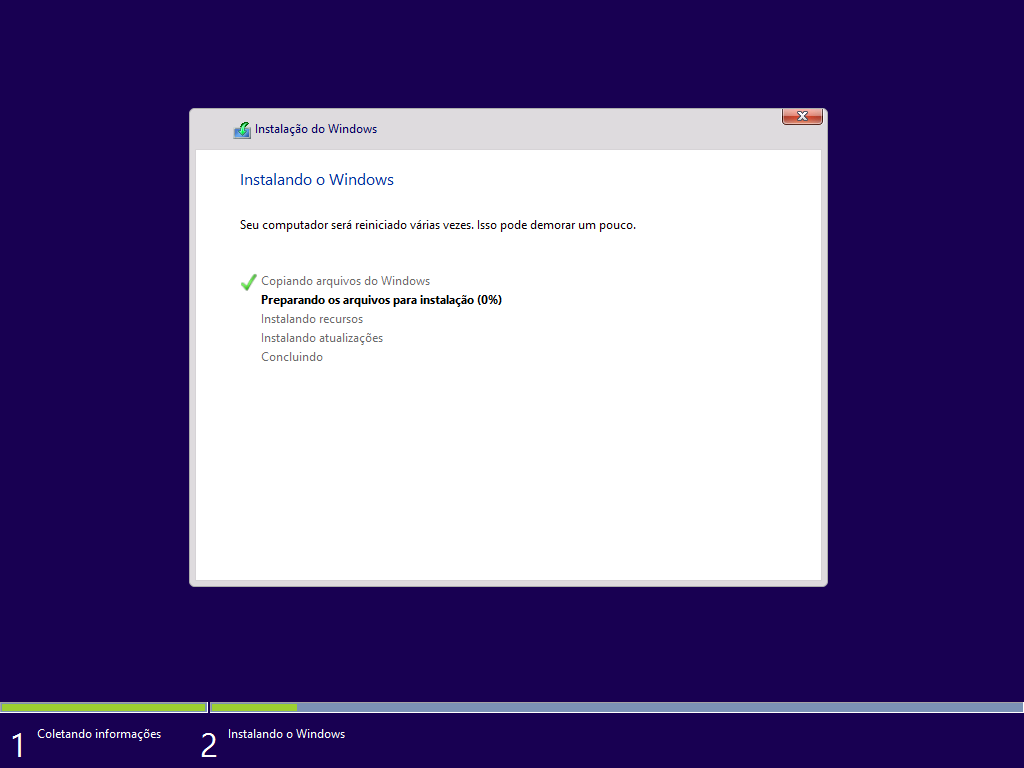
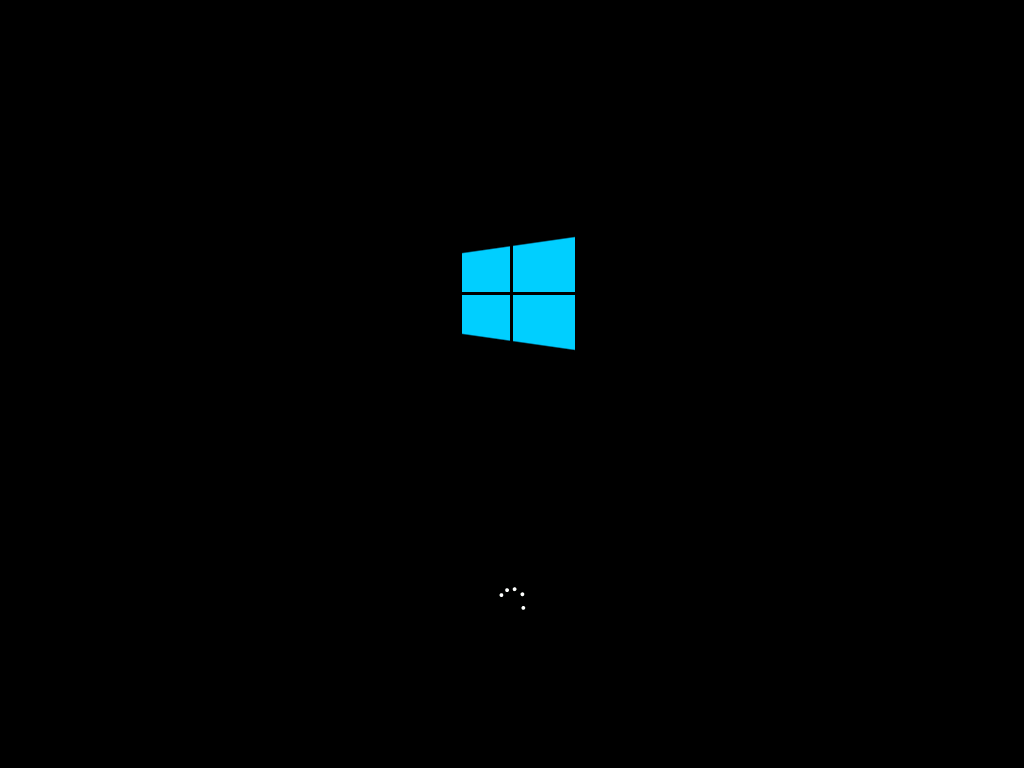
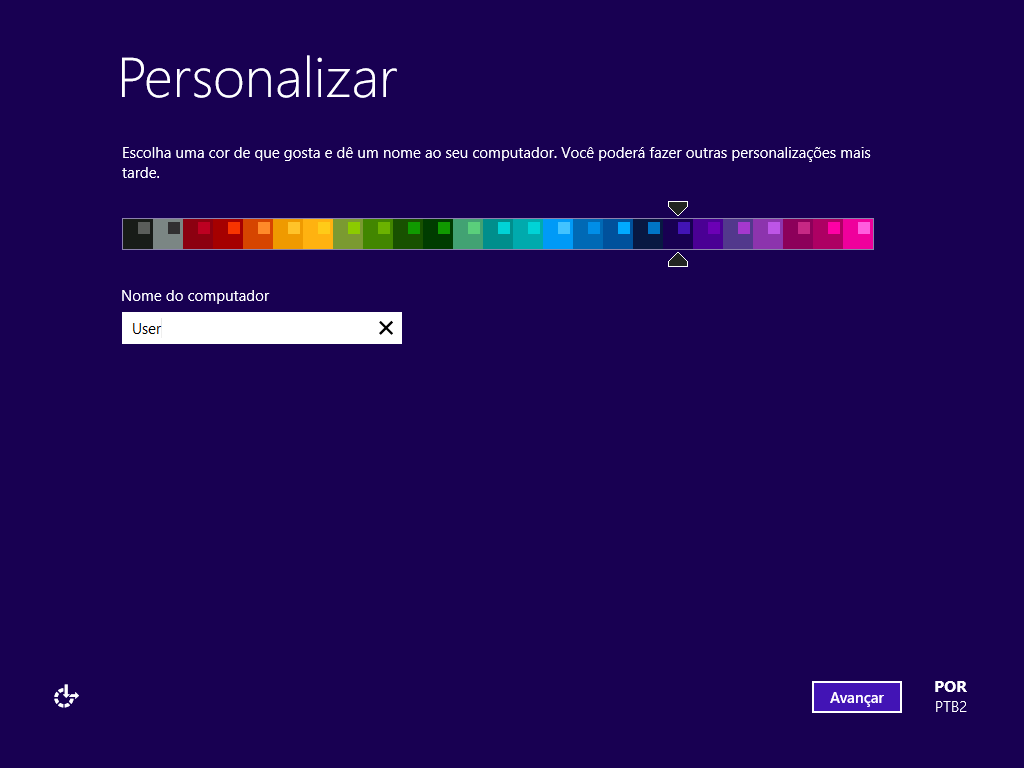
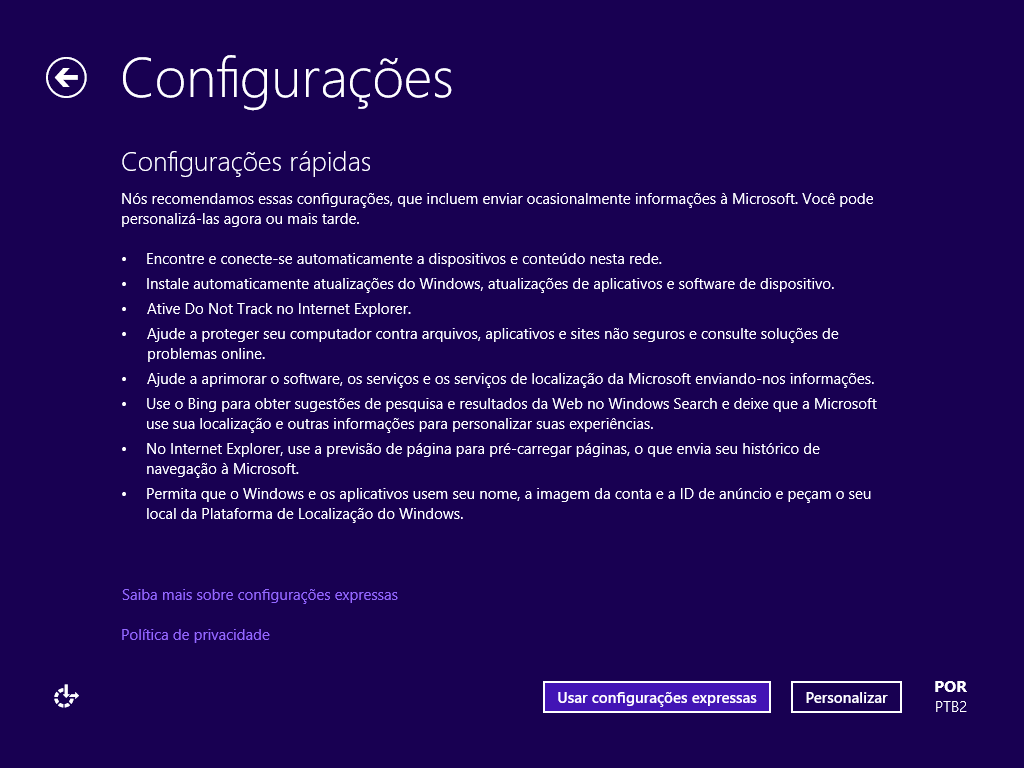
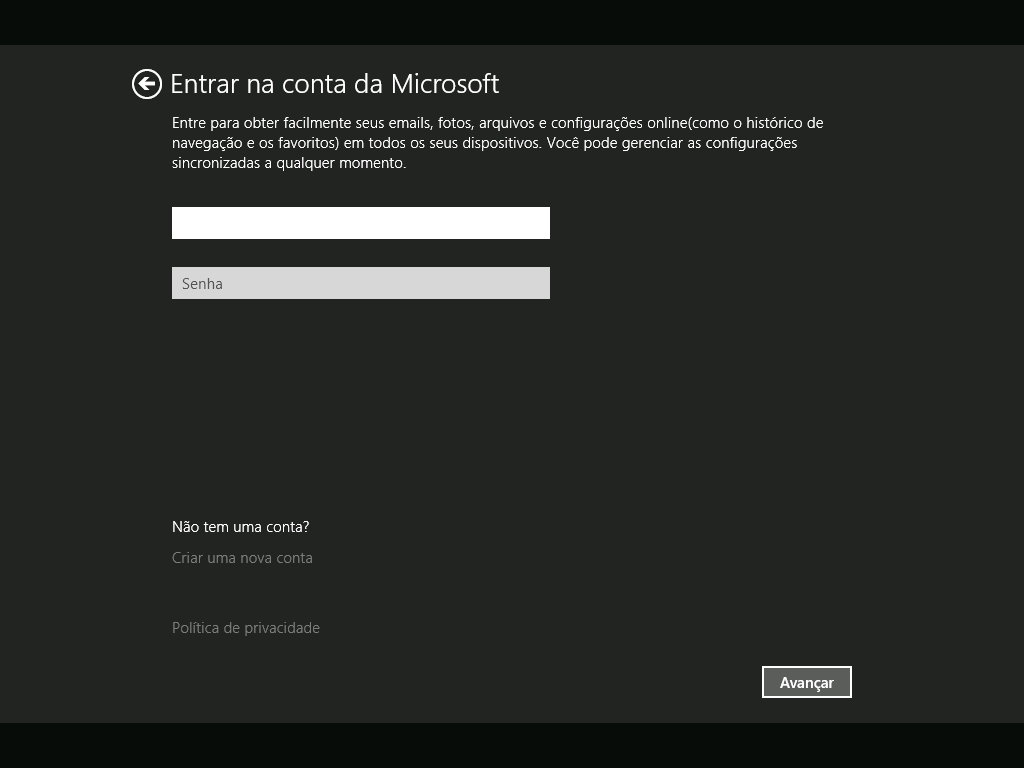
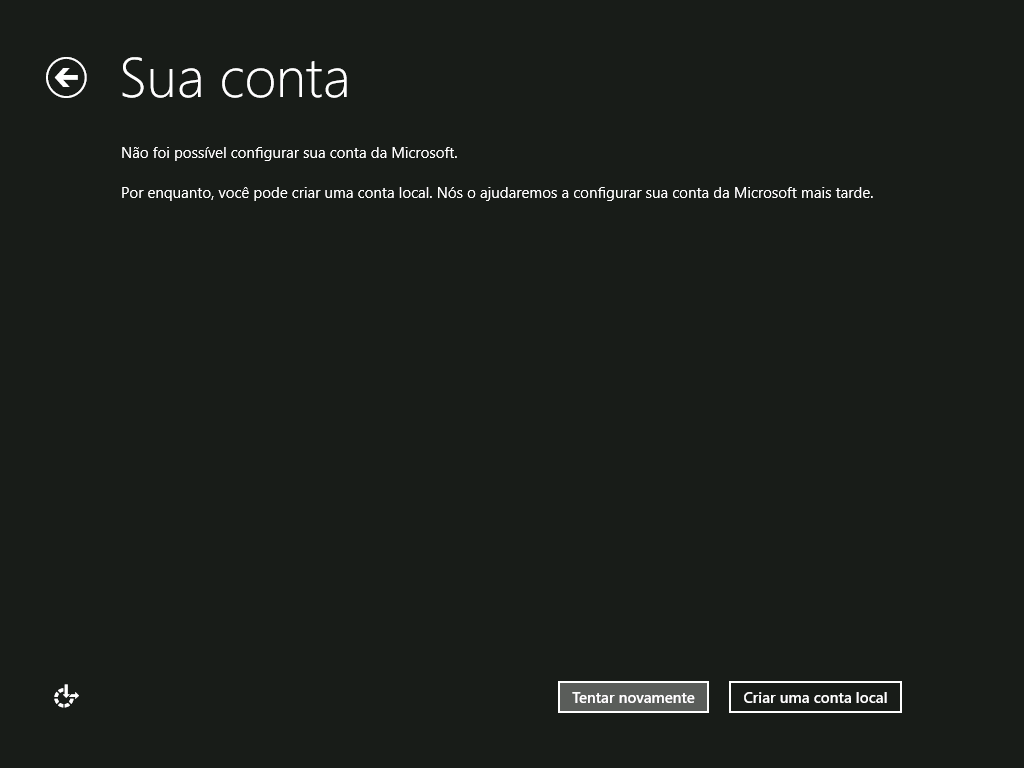
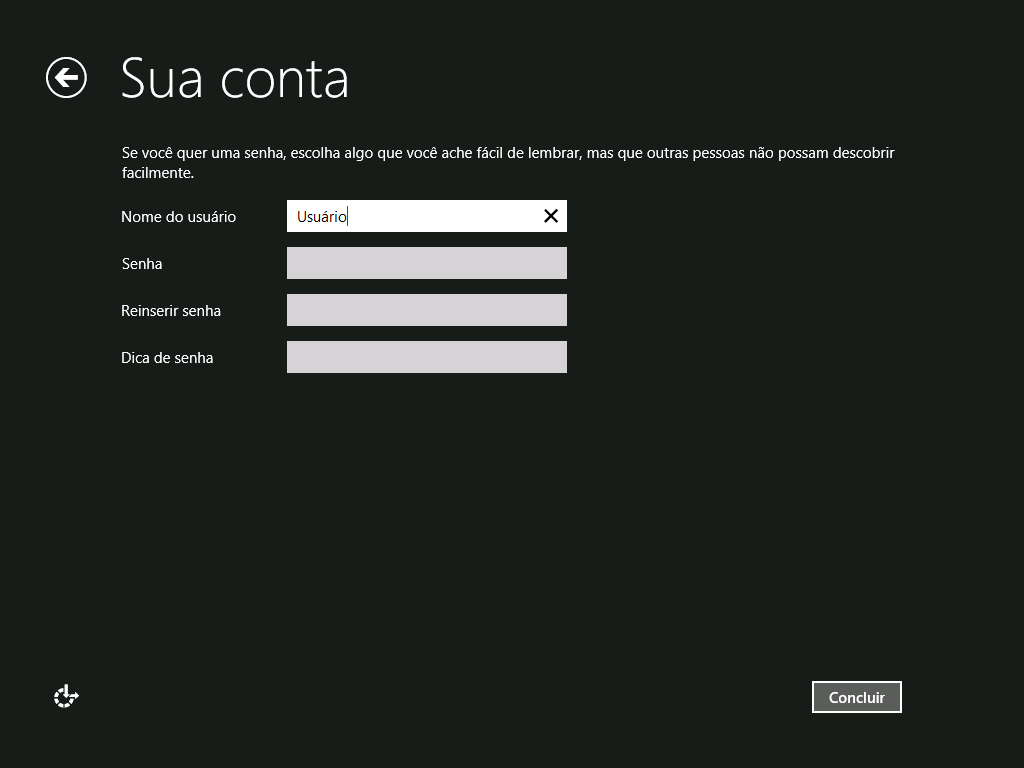


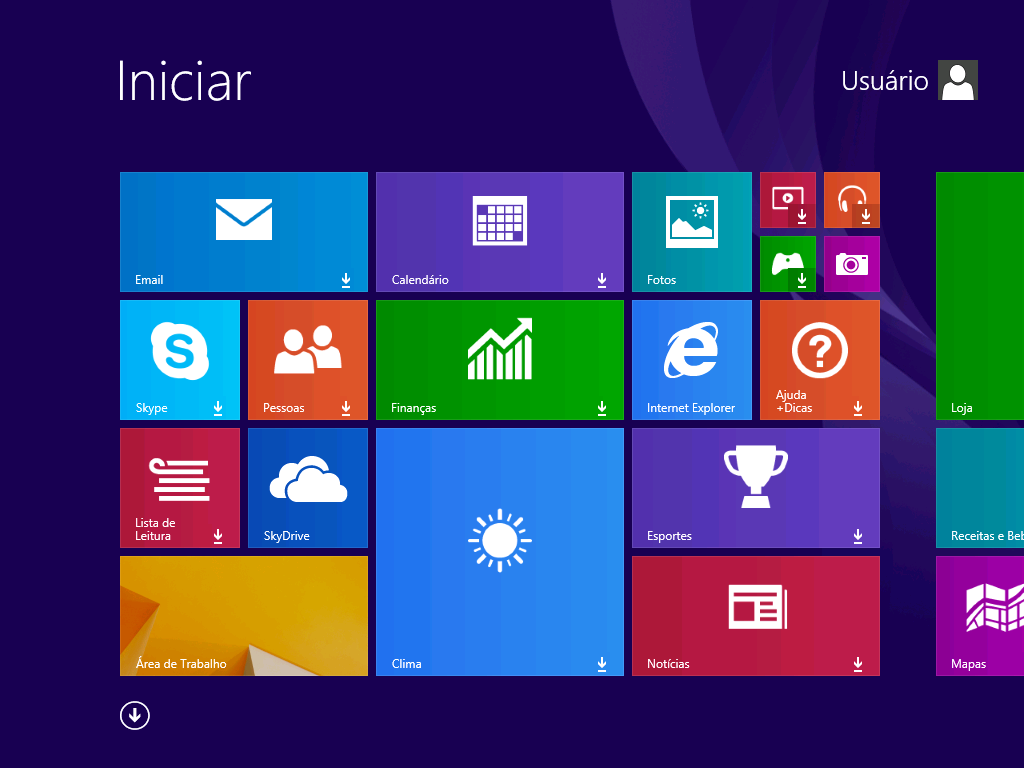


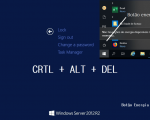

35 Comentários
Minha chave do Windows 8 funciona normalmente nesse tipo de instalação do 8.1 ou só funciona no modo atualização mesmo?
Opa Adriano!
Só através de atualização pelo Windows 8.
Oi Luciano,
Já tenho instalado na minha máquina esse SO. No entanto, não consigo fazer a atualização pro 8.1 (a versão mais recente do Windows 8).
Estou com muitos problemas de compatibilidade de programas.
Alguma dica para me ajudar?
Grata,
Melina
Tchê, tem como nos conseguir os links para download das ISO do win 8.1?
Boa Tarde Melina!
As incompatibilidades com os dispositivos vão sendo solucionados nas atualizações que vão surgindo. Por isso é importante quando aparecer o problema de incompatibilidade enviar o relatório do erro para a Microsoft.
A atualização do windows 8.1 é feita através da store do windows 8. Localize o Windows 8.1 dentro da store que baixará um instalador para a atualizaçao.
Espero tê-la ajudado.
Oi Rogerson! Você pode estar conseguindo a versão do Windows 8.1 através do site da Microsoft.
Quero instalar o win 8.1 no Virtual Box. O procedimento é o mesmo? Outra pergunta: a versão de 64 bits é gratuita pelo site da Microsoft??
Obrigada, Ruth 🙂
Oi Ruth! Consegue sim instalar no virtualbox . O processo é o mesmo, só precisa configurar a sua VM adequadamente. Nenhuma versão do Win 8.1 é gratuita Se você tiver vocês uma edição do Windows 8 instalada e configurada em seu PC você conseguirá atualizar sem custo para o Windows 8.1.
Luciano, Bom Dia
Baixei windows 8.1 PRO VL, build 9600 mas não pede a chave na instalação, porque?
gostaria de saber se a licença do windows 8 que tenho serve para fazer este processo? porque não quero atualizar já atualizei uma vez e ficou uma mer….a. o windows fica me pedindo para atualizar mas não quero gostaria de fazer uma instalação limpa. obrigado e ate mais.
Opa Aylton! Se não me engano, esta licença é só para o Win8. Ou você adquira uma licença para o Win8.1, ou só fazendo a atualização a partir do Win8.
Qual webcam pode ser usada no win 8.1 64 bits?
Tem como formatar o win 8.1 e reinstalá-lo novamente? Tenho a key e ela veio junto com o pc para eu ativar manualmente
opa Marino. Que eu saiba não tem nenhuma restrição quanto a isto devido os fabricantes estarem deixando seus drivers atualizados em seus sites.
Olá.
Eu fiz a instalação limpa, do W8 Single Language para o W8.1 Pro. Minha dúvida é quanto aos drivers, tenho que reinstalar (tira-los da pasta windows.old. e reinstalar-los fora?) ou tenho que baixar novos drivers? Grato.
Opa Isaías!
O Windows 8.1 usa os mesmo drivers do Windows 8. Se os drivers estiverem na pasta windows.old e ainda no gerenciador de dispositivos estiver pendentes as instalações destes drivers, basta clicar em instalar os drivers que fará a busca no PC e instalará o driver correspondente.
Espero ter ajudado.
muito bom esse post.
minha duvida é a seguinte:
eu consigo intalá-lo sem (no momente da instalação) estar conectado?
obrigado.
Muito obrigado!!! Seu site explica bem melhor que o da Microsoft!
Toda vez que tento reinstalar meu 8.1, tenho sérios problemas, minha placa mãe é uma asrock extreme 9 com sistema UFI, sigo as instruções da Microsoft sobre UFI , no entanto, não funciona, e a instalação fica alternando entre 2 erros, “o Windows não pode ser insToda vez que tenho que reinstalar meu 8.1, tenho sérios problemas, minha placa mãe é uma asrock extreme 9 com sistema UFI , sigo as instruções da Microsoft sobre UFI, no entanto, não funciona, e a instalação fica alternando entre 2 erros, “o Windows não pode ser instalado por não estar em formato gpt “, ou pede pra verificar alguma coisa sobre compatibilidade na biosfera”. Gostaria de uma solução válida para isso. E a propósito, utilizo todos os comandos diskpart corretamente e tento instalar por um pendrive.talado por não estar em formato gpt “, ou pede pra verificar alguma coisa sobre compatibilidade na biosfera”. Gostaria de uma solução válida para isso. E a propósito, utilizo todos os comandos diskpart corretamente e tento instalar por um pendrive.
Nem tomei conhecimento desse Windows 8, é uma rocha que eu fiquei sabendo mas suas compatibilidades são muito proprietárias, passei direito para o Windows 8.1 PROFESSIONAL e estou satisfeito.
Mas como é de praxe para mim, baixei o iso do Windows 10 Technical Preview, gostei muito, bem mais leve que o Windows 8.1 e isso que eu instalei numa das minhas máquinas que tem um Phenom II 965 quad core com 8 gigas de memoria ram ddr2.
Estou esperando acabar o tempo de avaliação para ver oque acontece com o sistema, então se tudo correr bem eu intalarei no meu micro principal, um VISHERA 8 núcleos 8350 com 16gm de ram DDR3.. Acho que vai voar….
olá eu me chamo André estou tendo um problema não estou conseguindo instalar o win 8.1 no lugar do win7 64 Bit o que pode ser alguém pode me ajudar com essa incógnita
Olá Luciano.
Eu e meu pai montamos um novo PC do zero destinado à jogos e programas de edição Adobe, pois faço faculdade de Design Gráfico.
Eu estou tentando encontrar um guia bem explicativo e detalhado de como instalar o Windows 8 ou 8.1 versão PRO 64 bits de graça fora ou dentro da lei, mas não consigo achar, a preferência é o 8.1 PRO de 64 bits e tenho o programa Rufus para boot.
Aguardo a resposta.
Fiz tudo como esta ai, mas meu notebook ja esta na tela de “finalizando suas configuraçoes” faz dois dias. Isso é normal?
Depois de reiniciar ele volta pro início, e pede pra formatar de novo. Não sei mais o q fazer
olá ! tenho um note samsung com windows 8 sl, formatei o hd – também o recovery, sem querer- se eu baixar o win 8 sl pelo “instalcreatetool”e instalar nele ele reconhece o serial da bios ou tem alguma restrição?
Na instalação do Windows, ele fica um bom tempo no “concluindo” depois aparece uma mensagem de erro assim “o windows não pode preparar o computador para inicializar na próxima fase de instalação para instalar o Windows, reinicie a instalação”
Meu computador HP sem querer apaguei recorvery HP não consigo dar boot, pra formatalo
Bom dia Luciano,
se eu comprar o windows 10 no Estados Unidos posso instalá-lo no meu computador em português aqui no Brasil? O pacote Office também?
Obrigado
Por favor preciso de ajuda meu PC esta aparecendo várias páginas abertas sem eu abrir,
são jogos do tempo, instalei o CClear e apareceu que meu PC está com 247 tipo de vírus, e agora preciso de informações passo a passo, para eu poder acompanhar cada item executando.
Agradeço,
lilica
Bom dia, eu já instalei o win 8 varias vzs nos notes de casa, ai ontem fui instalar no computador, formatei tudo. Quando chega em preparando os arquivos para instalação chega em 95% e deu erro, tentei reiniciar a instalação, mais ta dando um erro como se não tivesse o cd la, ou não reconhecesse.. o pior eh q já ta sem nada então não tem nem como entrar.. pq já apagou o 7… qq eu faco?
Boa Tarde, Eu estou com um problemassoo.. Acer, W8
O problema começou depois de uma restauraçao que bloqueou aos 25%, deixei baixando durante a noite e nao saiu disso.. eu tive que desligar o note, ao liga-lo novamente nenhuma das opçoes de recovery, reset, solutions, funcionavam.. fui ao prompt, chkdsk /f /r e deu partiçao corrompida. Desliguei o note e tentei outra vez, deu no boot device..
Mudei o SETUP para legacy, configurei para dar o boot pela pen-drive onde tinha um live-cd linux, e okay instalei o ubuntu de teste.. Acho que no caso nao é um problema do HD, ou seria?? Eu depois criei uma pen-drive bootavel com windows 8 pelo mediacreationtool (microsoft.com) (essa imagem eu baixei a partir de um outro computador WINDOWS 8 que tenho, pk nesse que esta com problemas nao veio cd de instalaçao ou etiqueta com product key para eu baixar pelo site da windows ), dei o boot, escolhi a linguagem e o disco para instalaçao. (detalhe: eu nao fiz as partiçoes como vc ensina aqui, nao tinha visto ainda essa soluçao)
Ok, até um erro ” 0x8007045d”, .. voltei para o prompt, opçao diskpart etc.. e recomecei a instalaçao, outro erro 0x80070002,
Recomecei novamente a instalaçao, selecinei o disco (s partiçoes) depois de alguns minutos, e a instalaçao foi completando até dizer para retirar o dispositivo externo D:.
O unico dispositivo que tinha ligado ao notebook era a pen entao a retirei..
Ele passou a etapa seguinte e travou no preparar dispositivos… Fiquei a horas esperando a instalaçao concluir e nada.
Ja nao sei mais o que tentar para conseguir por o notebook a funcionar novamente.
Peço que me ajude a dectar o problema e conseguir uma soluçao.
**O fato de ter usado a “product key” do meu outro PC para baixar uma ISO W8 no site da microsoft nao vai me trazer problemas com meu outro computador?? Fiquei em duvida.
Obrigado.
amigo eu estalei o Windows 8.1 e usei a minha conta de email da microsoft´só que toda vez que eu inicio o computador pede o email e senha ai fica aberto o email só que eu partilho esse computador com outras pessoas oque poderia fazer para usar o Windows 8.1 sem precisar abrir o meu email
Gostaria de saber se é preciso instalar os drivers no windows 8.1 ou ja vem nele?
Estou com o Ubuntu instalado em meu notebook. Nas opções de particionamento (ao instalar o windows, seguindo os passos deste tutorial) é possível escolher o formato do disco? Como o NTFS, porque o do Ubuntu é ext4.
eu estou tentando baixar o windows 8.1 no meu pc q tem 7 home premium e nao sai da parte de chave do produto, o q faço?